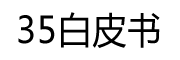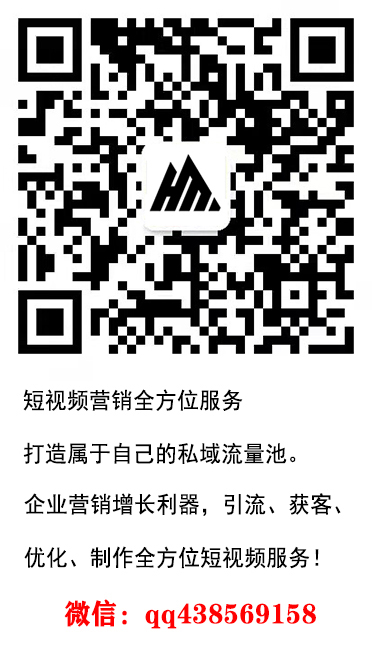新电脑如何设置优化内存 新电脑如何设置优化系统
很多朋友拿到新电脑后就直接开始用。其实这是一种错误的方式。正确的做法是先优化电脑设置让电脑保持良好的运行状态从而释放其全部性能。应该如何操作?让我们一起来看看吧。
1.更改默认存储文件夹。
右击桌面的白色位置空选择【显示设置】点击左边的【保存设置】找到“更多存储设置”点击下面的【更改新内容存储位置】将里面的应用、文档、音乐、图片、视频、地图的默认存储位置更改为除c盘以外的其他盘符。
2.关闭自动系统更新。
右键单击这台电脑选择管理展开左侧的服务和应用程序单击服务找到中间的Windows Update双击将其打开。将启动类型设置为禁用然后切换到恢复并将该时间后的复位失败计数更改为9999。
3.优化启动项。
启动项太多不仅会增加电脑的启动时间还会占用电脑的CPU导致电脑卡的很慢。所以当我们拿到一台新电脑的时候首先要优化启动项。在屏幕下方的任务栏上右击鼠标选择【任务管理器】打开后切换到【启动】设置禁用所有无用的启动项。同时在安装软件时如果没有必要尽量不要设置为开机。
4.打开系统自动清理垃圾。
右击桌面的白色位置空选择[显示设置]点击左侧的[保存设置]打开[删除不需要的文件可以自动释放存储感知空然后点击下面的[配置存储感知或立即运行]在[临时文件]下设置[如果回收站中的文件存在时间超过以下时间]。请删除]和[如果下载文件夹中的文件未在以下时间内打开请删除]都设置为[1天]。最后点击【立即释放空】下的【立即清理】。清理后可以关闭界面。这样设置后系统会定期自动清理回收站和下载文件夹中的垃圾。
5.关掉电脑睡觉
右击桌面的白色位置空选择【显示设置】打开设置界面在左侧找到【电源和睡眠】将屏幕关闭时间设置为永不这样电脑就不会一直处于睡眠状态。
安装完成后通过这五项优化设置可以让电脑长时间保持良好的运行状态。好了今天的分享就到这里。敬请关注我们将继续为您分享更多办公小技巧!
【抖音服务商】短视频营销全方位服务,打造属于自己的私域流量池。企业营销增长利器,引流、获客、优化、制作全方位短视频服务!微信:qq438569148版权声明:本文内容由互联网用户自发贡献,该文观点及内容相关仅代表作者本人。本站仅提供信息存储空间服务,不拥有所有权,不承担相关法律责任。如发现本站有涉嫌侵权/违法违规的内容请联系QQ:1659480668立即清除!